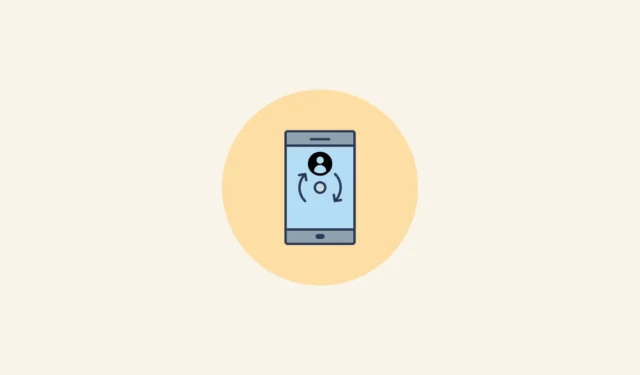
Løsning 1: Bruk funksjonen for sikkerhetskopiering og gjenoppretting
På Android er det en funksjon for sikkerhetskopiering og gjenoppretting som automatisk lager en sikkerhetskopi av alt på enheten din, inkludert kontaktene dine. Du kan bruke den til å gjenopprette manglende kontakter enkelt.
- Åpne Innstillinger-appen på Android-telefonen din og trykk på «System» eller «Ytterligere innstillinger».
- Se etter alternativet «Sikkerhetskopiering og gjenoppretting», og trykk på det når du finner det.
- På siden «Sikkerhetskopiering og gjenoppretting», trykk på «Mobilenhet» og skriv inn pin-koden du bruker for å låse enheten.
- Nå kan du se den sist opprettede sikkerhetskopien ved å trykke på fanen «Gjenopprett». For å gjenopprette kontaktene dine, trykk ganske enkelt på «Gjenopprett»-knappen.
Løsning 2: Med Google Kontakter-appen
Å bruke en Android-enhet mens du er logget på Google-kontoen din, gir flere fordeler, en av dem er at du kan sikkerhetskopiere elementer som kontakter til kontoen din og enkelt gjenopprette dem når det er nødvendig.
- Åpne Google Kontakter-appen på enheten din og trykk på «Organiser»-alternativet nederst til høyre. Hvis den ikke finnes på telefonen din, kan du laste den ned fra Play Store.
- Deretter trykker du på alternativet «Bin».
- Her vil du se alle dine slettede kontakter. Trykk på de tre prikkene øverst og deretter på «Velg alle».
- Trykk deretter på de tre prikkene igjen og trykk på «Gjenopprett».
Løsning 3: Bruk Facebook-appen
Hvis du bruker Facebook-appen og har gitt den tillatelse til å få tilgang til kontaktene dine, vil den laste opp kontaktene til Facebook-kontoen din. Du kan bruke den til å gjenopprette manglende kontakter på Android-enheten din.
- Åpne Facebook-appen og trykk på hamburgermenyen som vises som tre horisontale linjer øverst til høyre.
- Når menyen dukker opp, blar du ned og trykker på alternativet «Innstillinger og personvern» og deretter på Innstillinger.
- Trykk nå på «Se mer i kontosenteret».
- Når kontosenteret åpnes, trykker du på alternativet «Din informasjon og tillatelser».
- Trykk nå på «Få tilgang til informasjonen din».
- På neste side trykker du på «Personlig informasjon».
- Til slutt trykker du på «Dine adressebøker» for å se alle de lagrede kontaktene dine. Du kan lagre dem på enheten din én etter én.
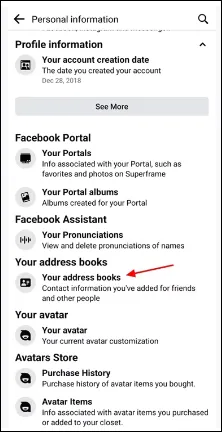
Ting å vite
- Noen ganger kan kontaktene dine være til stede på enheten din, men du kan kanskje ikke se dem på grunn av feil skjerminnstillinger. Du kan gå inn i Visningsalternativene og sjekke at alle kontakter er synlige.
- I noen tilfeller kan det hende du ikke kan gjenopprette de manglende kontaktene dine. Hvis det skjer, er det beste alternativet å be kontaktene dine dele numrene sine igjen.


Legg att eit svar